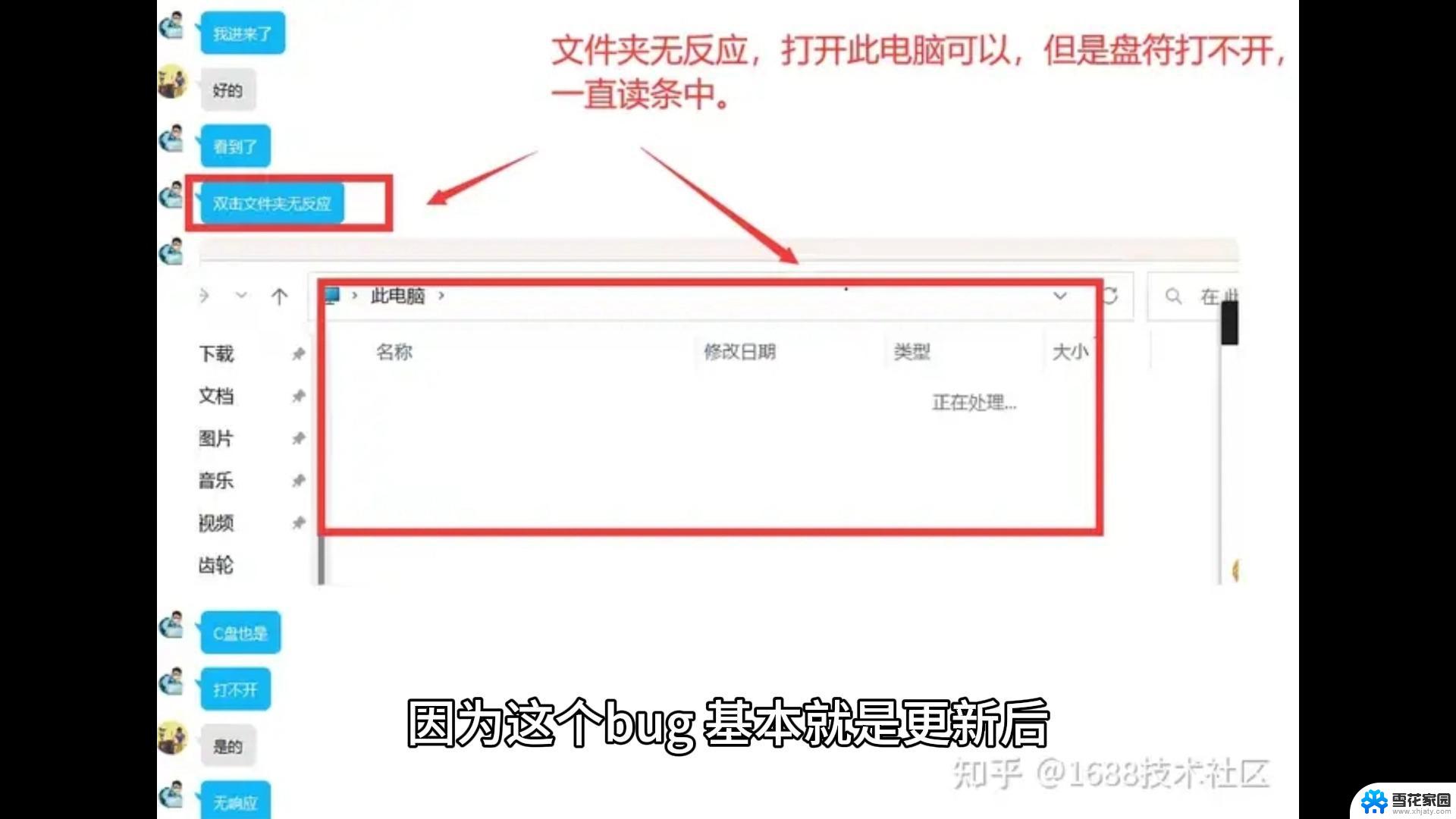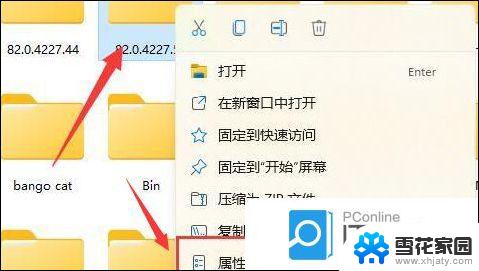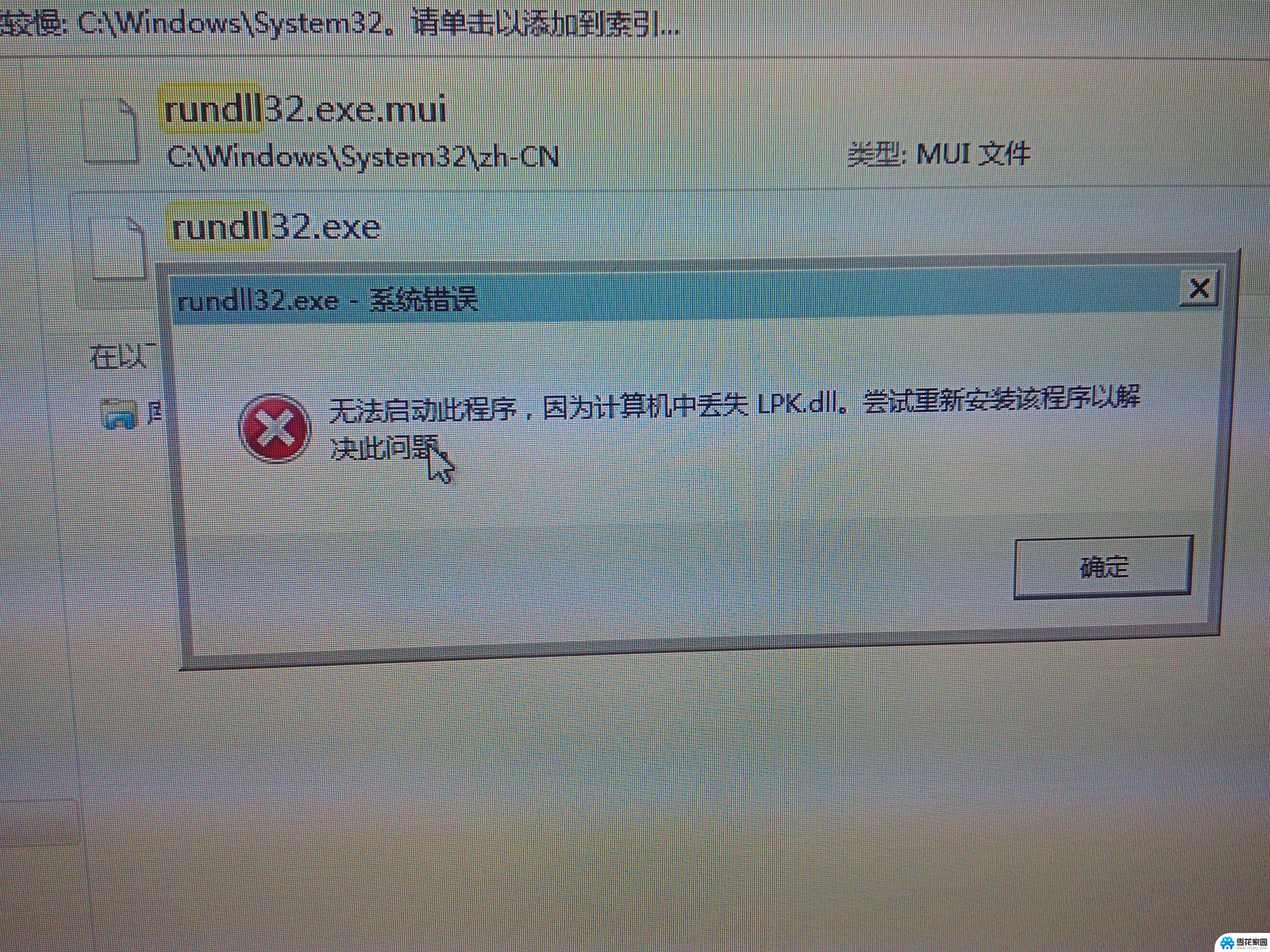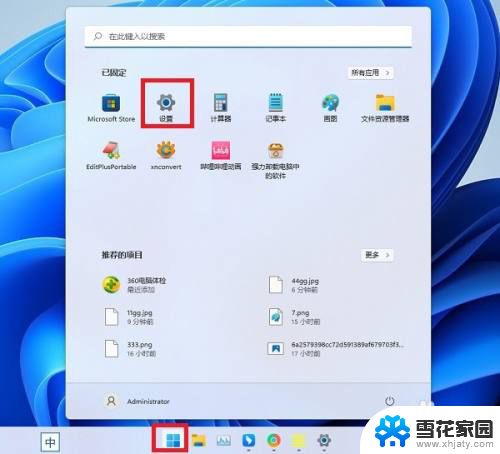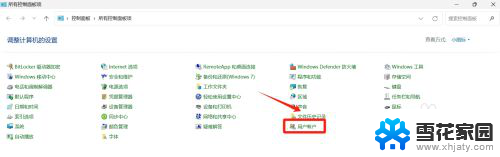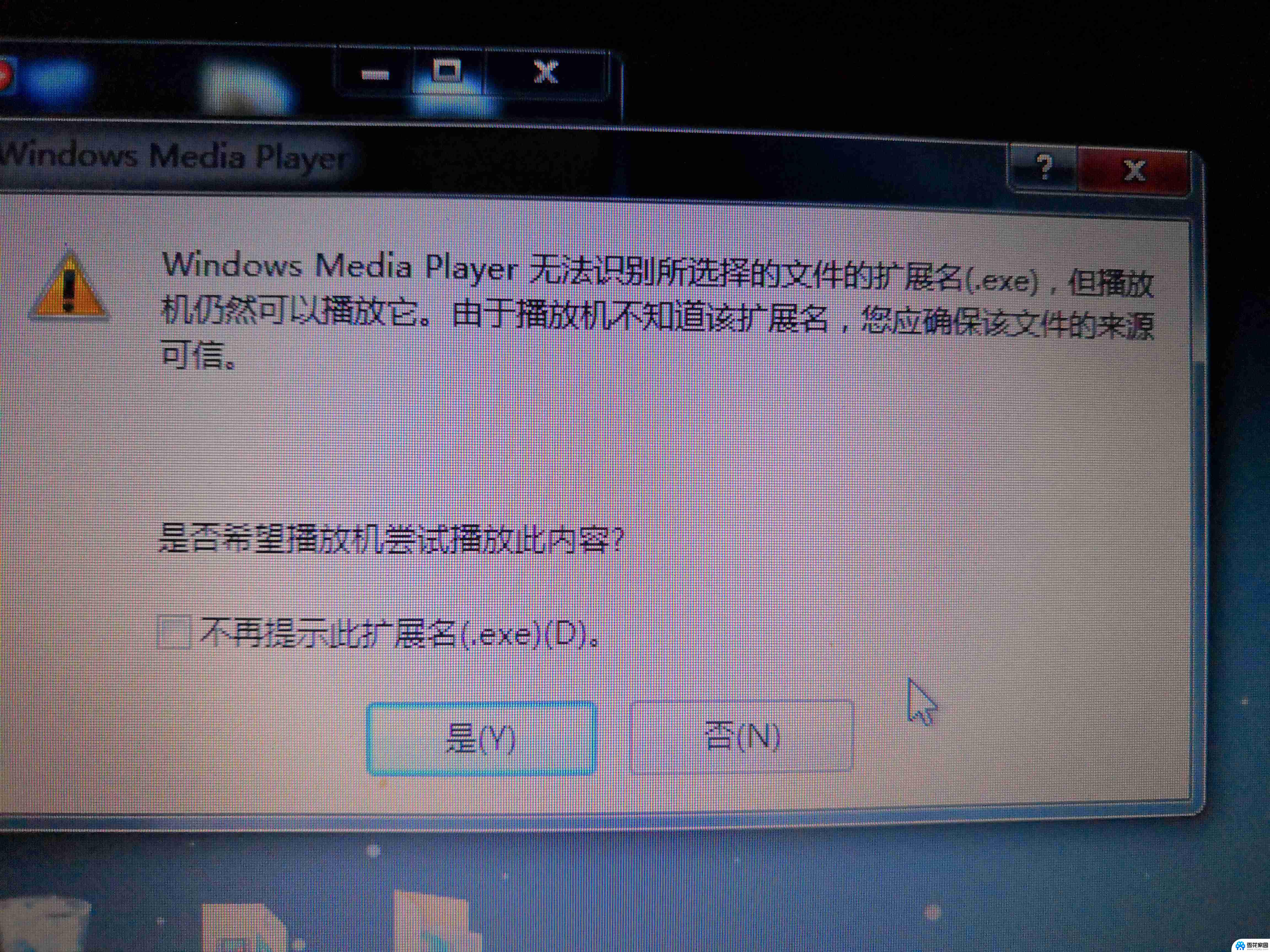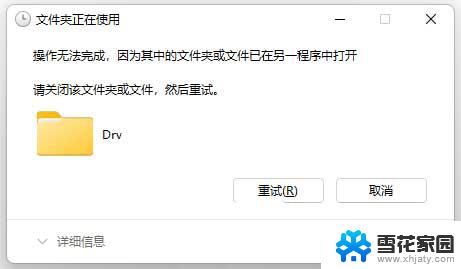win11cmd 如何 打开 win10 cmd在哪个文件夹
Win10系统中的命令提示符(CMD)是一个非常重要的工具,可以帮助用户在系统中执行各种操作,有些用户可能不知道如何打开CMD,或者CMD在哪个文件夹中。在Win10系统中,可以通过快捷键Win+X来打开CMD,或者在系统搜索框中输入CMD来查找。CMD通常位于系统盘的Windows/System32文件夹中,用户可以直接在该文件夹中找到CMD并打开。通过这些简单的方法,用户可以轻松地打开CMD并开始使用。
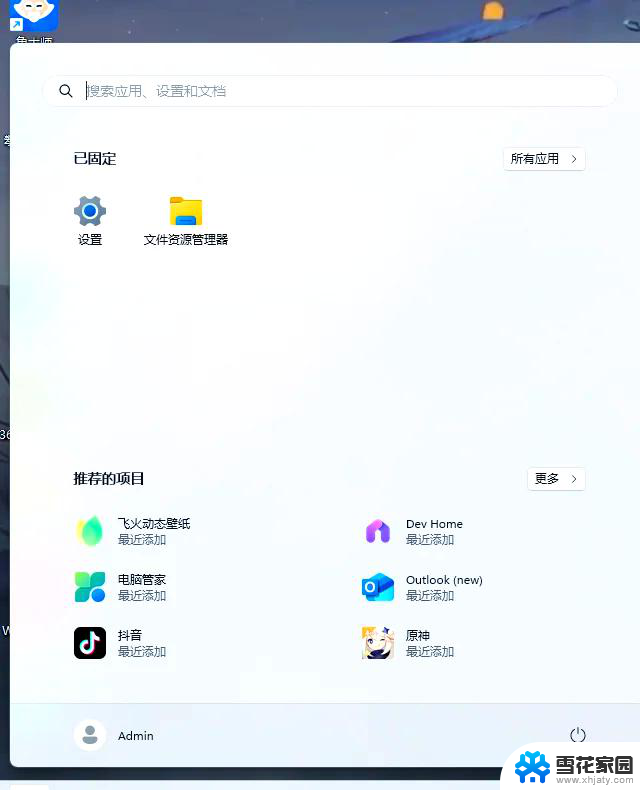
**一、通过开始菜单搜索**
1. **点击开始按钮**:首先,点击屏幕左下角的Windows开始按钮。
2. **输入cmd**:在开始的搜索框中输入“cmd”或“命令提示符”。
3. **选择命令提示符**:随着你的输入,搜索结果中会出现“命令提示符”或“cmd”的快捷方式。点击它即可打开命令提示符窗口。
**二、通过运行窗口**
1. **打开运行窗口**:你可以通过按下`Win + R`(Win键即Windows徽标键,位于键盘左下角Ctrl和Alt之间)快捷键来快速打开运行窗口。
2. **输入cmd**:在运行窗口的输入框中输入“cmd”,然后点击“确定”或按下回车键。
3. **打开命令提示符**:这样,命令提示符窗口就会随之打开。
**三、通过文件资源管理器**
1. **打开文件资源管理器**:你可以通过点击任务栏上的文件资源管理器图标,或者使用快捷键`Win + E`来打开它。
2. **导航到系统32文件夹**:在文件资源管理器的地址栏中输入“C:\Windows\System32”,然后按回车键。注意,这里假设你的Windows安装在C盘。
3. **找到cmd.exe**:在System32文件夹中,找到名为“cmd.exe”的文件。双击它即可打开命令提示符。不过,这种方法相对繁琐,通常不推荐新手使用。
以上就是win11cmd 如何 打开的全部内容,如果有遇到这种情况,那么你就可以根据小编的操作来进行解决,非常的简单快速,一步到位。